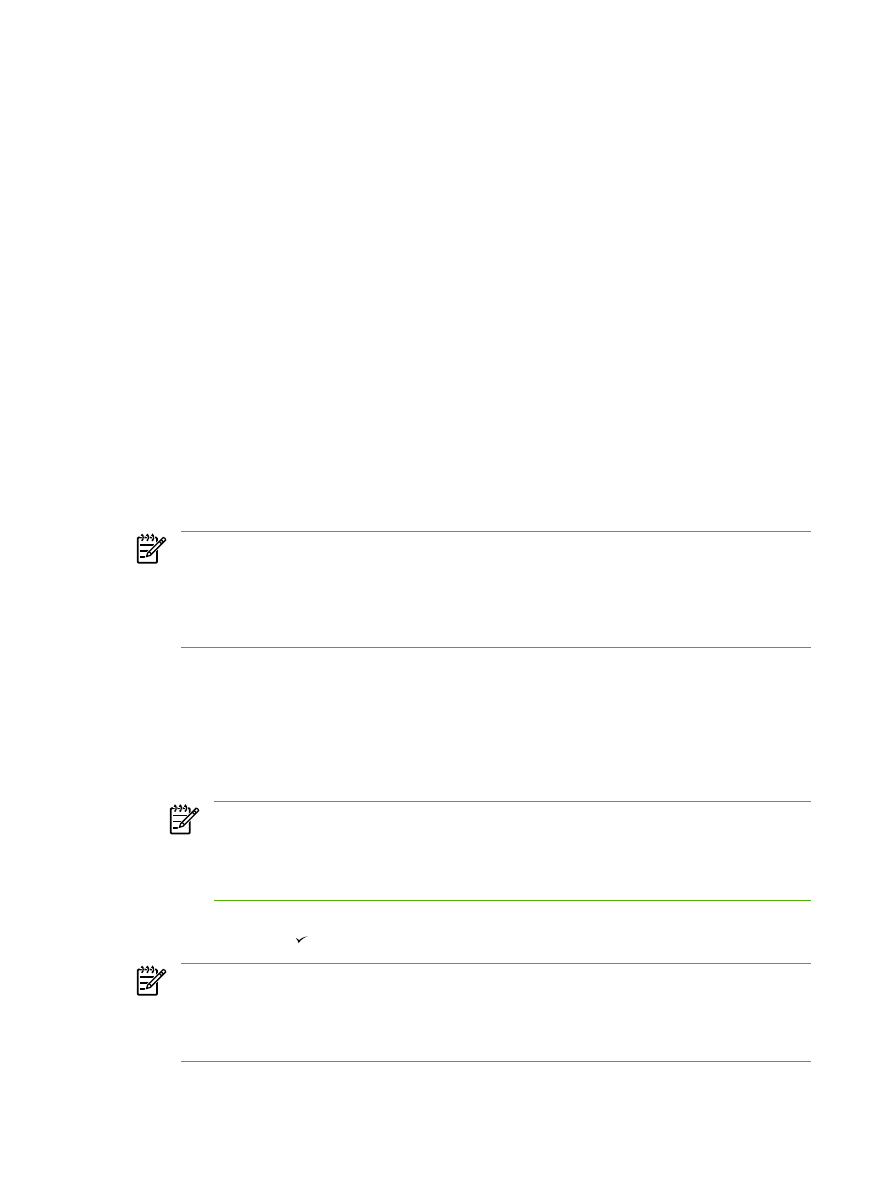
Úprava formátu kopie
Zvětšení nebo zmenšení kopií u aktuální úlohy
1.
Na ovládacím panelu zařízení stiskněte tlačítko
Zmenšit/Zvětšit
.
2.
Zvolte velikost, na kterou chcete zmenšit nebo zvětšit kopie v této úloze.
Poznámka
Pokud zvolíte možnost Vlastní: 25-400 %, zadejte pomocí alfanumerických
tlačítek procenta.
Pokud zvolíte možnost 2 strany na list nebo 4 strany na list, vyberte orientaci (na výšku
nebo na šířku).
3.
Stisknutím tlačítka
Spustit kopírování
se volba uloží a okamžitě se spustí úloha kopírování.
Stisknutím tlačítka se volba uloží, aniž by se zahájilo kopírování.
Poznámka
Změna nastavení zůstane aktivní dvě minuty po dokončení úlohy kopírování. Po
tuto dobu se na displeji ovládacího panelu zobrazuje zpráva Nastavení = vlastní.
Je nutné nastavit výchozí formát médií ve vstupním zásobníku tak, aby se shodoval s velikostí
výstupu, jinak se může stát, že bude část kopie oříznuta.
120
Kapitola 7 Kopírování
CSWW
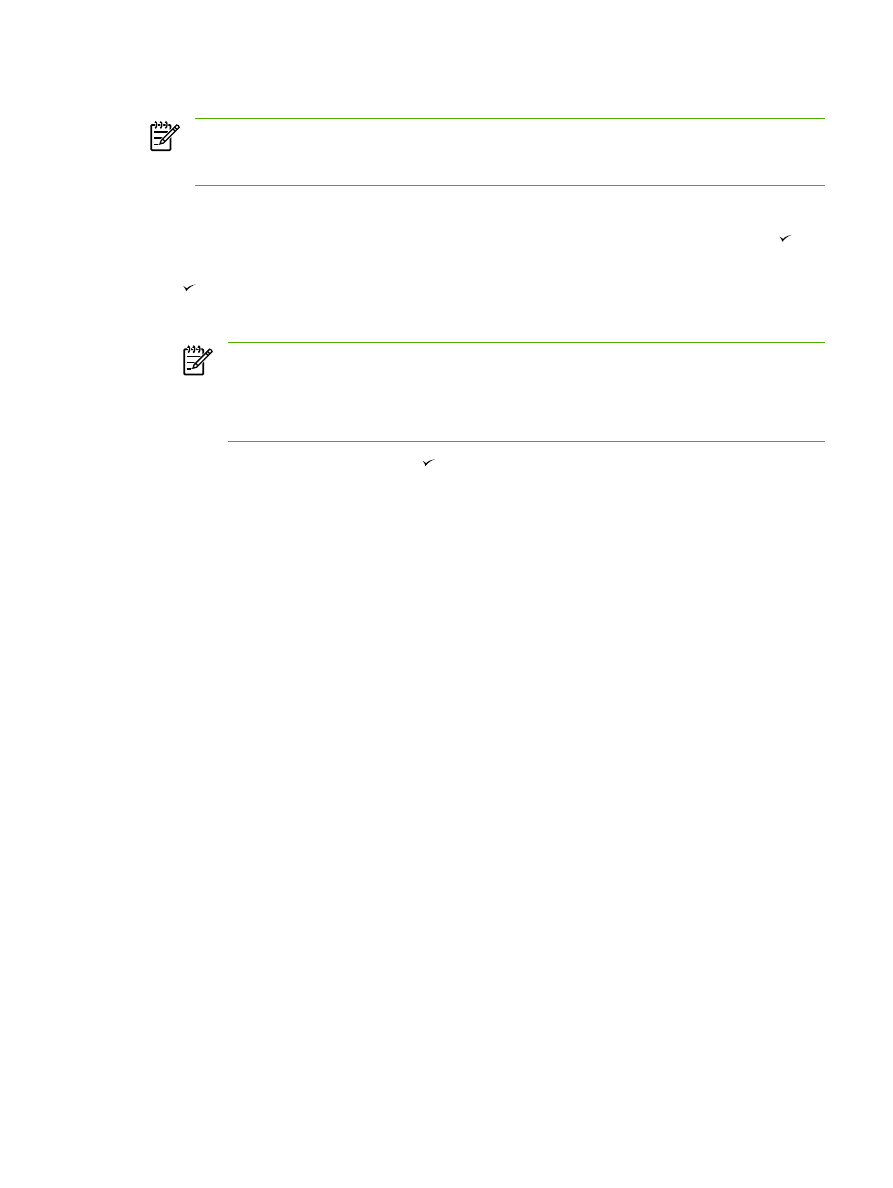
Nastavení výchozího formátu kopií
Poznámka
Výchozí velikost kopie je velikost, na jakou jsou normálně kopie zmenšeny nebo
zvětšeny. Pokud ponecháte výchozí nastavení velikosti, tj. Předloha = 100 %, všechny kopie
budou mít stejnou velikost jako předloha.
1.
Stiskněte tlačítko
Nabídka
.
2.
Pomocí tlačítek
<
a
>
přejděte na možnost Nastavení kopírování a pak stiskněte tlačítko .
3.
Pomocí tlačítek
<
a
>
přejděte na možnost Výchozí zmenšení/zvětšení a pak stiskněte tlačítko
.
4.
Zvolte pomocí tlačítka
<
nebo
>
, jak chcete normálně zmenšovat nebo zvětšovat kopie.
Poznámka
Zvolíte-li možnost Vlastní: 25-400 %, zadejte procento původní velikosti, jaké
mají normálně kopie mít.
Pokud zvolíte možnost 2 strany na list nebo 4 strany na list, vyberte orientaci (na výšku
nebo na šířku).
5.
Nastavení uložte stisknutím tlačítka .
CSWW
Zmenšování a zvětšování kopií
121